Komplettanleitung Für den E3-Flasher

Aktuallisiert: 04.2020
Kleine Info:
Der E3 Flasher ermöglicht es ein Backup vom PS3NOR zu erstellen,
um dieses am PC zu patchen damit man mit einen JIG(JB)Dongle den Service/Factory Mode starten kann.
FRAGEN, PROBLEME UND DISKUSSIONEN BITTE NUR HIER POSTEN :
[Support] E3-Flasher Einrichten
- Downgrade normal & FlashFun und Dualboot
Funktioniert weiterhin mit der OFW 4.86
- 4.xx CFWs für Dualboot
- CFW 3.55 / 4.31 / 4.40 / 4.50 By MiralaTijera
- RogeroCFW 3.55 / 4.xx
- Habib CFW 4xx
- CobraCFW 4.xx (ausser Rebug REX CFWs!!!)
- DARKNET CFW 4.xx
- Ferrox CFW4.xx
- Rebug-Cobra Lite
Um den Service/Factory Mode starten zu können benötigt man einen JBDongle mit einer
JIG Firmware (PSGrad)
zum Downgraden gibt es zwei Methoden + die Wiederherstellung bei einem Brick
- Offizielle E3 - Methode = ohne Lötarbeiten = "bkpps3.bin" & die Datei "e3_downgrade.bin" muss verwendet werden
und die
Unsere Empfehlung:
- FlashFun Methode = ohne Lötarbeiten = die "gepatchte bkpps3.bin" muss verwendet werden.
(ohne gelötetes SBE kommt im TV ein Bild.)
- Bei einem Brick muss "SBE" angelötet werden und zwingend die FlashFun Methode zur Wiederherstellung ausgeführt werden. (die PS3 bringt dabei kein Bild)
Für "Dualboot" muss der "E3NorFlasher" eingebaut bleiben und es muss SBCE angelötet werden.
Am besten gleich auch noch SBE anlöten.
Für den Dualboot Downgrade muss die FlashFun Methode verwendet werden
Es darf sich KEINE Disk beim Downgrade im Laufwerk befinden!
Welche Firmware sich vor dem Downgrade auf der PS3 befindet spielt keine Rolle
Hiermit könnt ihr sehr schnell euer NOR Backup auf Fehler überprüfen, bevor ihr im Tutorial wie Beschrieben weitermacht
[PC-tool) Nor Inspector
wer ohne JIG Dongle arbeiten möchte sollte für den Downgrade oder Dualboot dieses
-NEU- [Tutorial] E3NorFlasher Downgrade ohne JIG Dongle nutzen
[tabmenu]
[tab=Allg Infos, 'http://www.ps3-tools.de/boardbilder/info.png']
[subtab=Vor dem Kauf, 'http://www.ps3-tools.de/boardbilder/info.png']
Vor dem Kauf des E3-Flasher
Erst mal überprüfen ob ein Downgrade machbar ist.
- Slim Modelle (CECH-20xx / 21xx) Downgradebar & Dualboot Fahig
-
Slim Model 25xx Dadacode Tabelle
Grün = (Downgrade / CFW - Dualboot Möglich )
(Downgrade / CFW - Dualboot Möglich )
Rot = (Kein Downgrade / CFW - Dualboot Möglich )
(Kein Downgrade / CFW - Dualboot Möglich )
6A / 6B / 6C / 6D
7A / 7B / 7C / 7D
8A / 8B / 8C / 8D
9A / 9B / 9C / 9D
0A / 0B / 0C / 0D
1A / 1B / 1C / 1D
2A / 2B / 2C / 2D
Orange = 1A 80:20 Chance ist die PS3 bis 3.56 Downgradefähig, bzw. besitzt noch die normale "METLDR" kann man per Hardwaredowngrade eine gleiche FW Version als CFW installierenBei Austauschgeräten von Sony kann man Glück haben... sollte Sony einen Fake Date Code aufgedruckt haben
Diese sind dann auch DowngradebarBei CECH25xx mit " METLDR2" ist das nicht mehr möglich!!!
- Silim Modelle die CECH-30xx & 40xx (SuperSlim) werden noch nicht unterstützt.
-
FAT Modelle - Downgrade & Dual-Boot
- z.Z. werden nur PS3 Fat mit NOR Flash unterstützt.
- CECH -A bis CECH-H, sind 20GB(JP & AU) /40GB /60GB & 80GB(US & AU) PS3s = NAND
- Wichtig: CECH-H gibt es als NAND (Austauschgeräte von Sony mit Fake Versionsnummer!!!) es handelt sich dabei um CECH-G Versionen! & NOR Versionen
- CECH-H & CECH-J sind 40GB PS3s = NOR
- CECH-K bis CECH-O sind 80GB PS3s = NOR
- CECH-P & CECH-Q sind 160GB Sondereditionen der PS3s = NORPS: NAND Modelle können mit dem Teensy gedonwgraded werden
Datcode Überprüfen- hier, ps3devwiki & Hier
- HDD Schacht bei "NOR" PS3s
- HDD Schacht bei "NAND" PS3s
- Der Seriennummernaufkleber bei "NOR" Konsolen ist immer Hinten neben der Netzsteckerbuchse (auf der rechten Seite)
Bei NAND PS3s befindet sich dieser IMMER links!!!
- PS3 Minimal firmware Checker zum Prüfen auf was man Downgraden kann
- wenn alles Passt könnt ihr einen E3 Flasher Bestellen :D
[subtab=E3-Inhalt, 'http://www.ps3-tools.de/boardbilder/info.png']
E3 Nor Flasher
Box Inhalt:
1. E3 Flasher Mainboard
2. E3 Flasher Cover Board
3. Clip für NOR Flash
4. Flachbandkabel für den NOR Flash Clip
5. Metalabdeckung
(ohne E-Sata Station & Anschlusskabel)
Wichtig: für Dual Boot wird ein DELOCK Kabel eSATA > eSATA
& eine Docking Station für S-ATA Festplatten benötigt (keine USB Docking Station!!!)
E3 NOR Flasher LIMITED EDITION
LIMITED Box Inhalt:
1. E3 Flasher Mainboard
2. E3 Flasher Cover Board
3. Clip für NOR Flash
4. Flachbandkabel für den NOR Flash Clip
5. - ESATA HDD Station
6. - ESATA HDD Station Netzteil
7. - USB 2.0 Kabel für ESATA Station
8. - ESATA Kabel
9. Metalabdeckung
10. - E3 Switch (für PS3 Slim Version) [Ein/Aus Schalter]
E3 Flasher NOR Clip Suit Ersatzteil:
wenn bei der Installation der E3 Clip oder das Flachbandkabel beschädigt wurde
Box Inhalt:
1. Clip für NOR Flash
2. Flachbandkabel für den NOR Flash Clip
3. E3 Linker (Lötversion)
Kompatibel mit dem E3 NOR Flasher & E3 NOR Flasher LIMITED
[subtab=Zusatz, 'http://www.ps3-tools.de/boardbilder/info.png']
Das wird noch benötigt
- - für den E3 Flasher eine Micro SD Card im FAT32 Format
- - Für Dual Boot benötigt man noch eine zweite SATA Festplatte.
zum Downgraden: - - benötigt man ein USB Development Board (USB JB Dongle)
und die passende "Jig" Firmware, um den PS3 "Factory/Service Mode" zu starten - - einen normalen USB Stick im FAT32 Format mit mind. 256MB Speicher
zum Zerlegen der Konsole: - - (für Fat PS3s) einen Torx Schraubendeher der Größe (T10)
- - (für Slim PS3s) einen Torx Schraubendreher der Grösse (T8)
- - einen Kreuzschlitzschraubendreher der Grösse (0 & 2)
für den Dualboot: - - eine Lötstation/Lötkolben & Löterfahrung
- - ca. 30cm Kabellitze ~0,14 mm² ("flexibele Litze benutzen)
- - etwas Isoband
[subtab=Einstellungen, 'http://www.ps3-tools.de/boardbilder/info.png']
Der E3 FLASHER hat sehr viele Funktion,
z.B. NOR Backups Erstellen, Modifizieren, Wiederherstellen und Downgraden.
Man kann diese Funktion über die Schalter an der E3 Flasher Einheit Einstellen
Die E3 FLASHER Einstellungen
Tasten/ Schalter Funktionen
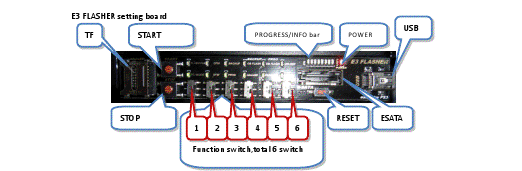
- START: zum Durchführen einer Aktion
- STOP: zum vorzeitigen Beenden einer Aktion
- RESET: wird fürs Wiederherstellen des E3 benötigt /bzw. wenn kein Laufwerk (USB<->PC) angezeigt wird
- USB = E3 Flasher über den PC Updaten
- ESATA = hier wird die PS3 HDD / E3 HDD Station angeschlossen
- TF = microSD Karten Slot

- Schalter 1: FLASH FUN Mode (E3 Recovery Mode) / PS3 Mode
- Schalter 2: CFW / OFW (PS3 Firmware die Aktiv sein soll - bei Dualboot) (ansonsten auf OFW stehen lassen)
- Schalter 3: Backup (Erstellen) / Prog (Backup Wiederherstellen)
- Schalter 4: OB FLASH (Backup E3 NOR) / microSD (Backup SD Karte)
- Schalter 5: OB FLASH (E3 NOR) / PS3 Flash (PS3 NOR)
- Schalter 6: Unlock / Lock (Einstellung zum Flashen oder anderer Funktionen)
UNLOCK: für den Downgrade mit DG.BIN und um den E3 Flasher upzudaten
LOCK: zum Flashen, (Backup Flash oder Wiederherstellung.)
Info zu "OB FLASH / PS3 Flash" (Schalter 5) in Verbindung mit Schalter 1
- Im Backup-Modus: (Schalter 3) - (Schalter 6 muss auf "LOCK" stehen)
Wenn der Schalter 5 auf PS3 FLASH steht, wird ein Backup vom PS3-NOR-Flash Erstellt
Wenn der Schalter 5 auf OB FLASH steht, wird ein Backup vom E3 NOR-Flash Erstellt (Schalter 4 muss auf SD Karte stehen)
- Im PROG-Modus: (Schalter 3) - (Schalter 6 muss auf "LOCK" stehen)
Wenn der Schalter 5 auf PS3 FLASH steht, wird eine Wiederherstellen der Daten des PS3 NOR-Flash gestartet
Wenn der Schalter 5 auf OB FLASH steht, wird eine Wiederherstellen der Daten des E3 NOR-Flash gestartet (Schalter 4 muss auf SD Karte stehen)
Die E3 Flasher Platine:
in der Mitte sitzt der Resetknopf um den E3Nor zu Reseten/Löschen
im Betrieb die Taste gedrückt halten und 1x an der Schalteinheit die Resettaste drücken.
Der E3 Flasher ist Resetet und in Werkseinstellung
[tab=DOWNLOADS, 'http://www.ps3-tools.de/boardbilder/download.png']
Benötigte Hex Files findet ihr HIER (JIG-Firmware für die versch.Dongle)
E3-NOR-Flasher-Paket
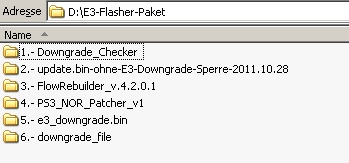
- E3-Flasher tools
-incl. Lv2diag.self von jaicrab
-incl. Toggle_QA
-incl. FlowRebuilder v.4.2.2.0
- Alle CFW's mit Nocheck
- Akuelle PS3 Original PW
Sind hier zu finden
danke an alle die sich mit den E3Flasher Eigenschaften befassen, Tools dafür erstellt haben
und die , die uns so tolle CFWs zur Verfügung stellen
[tab=Downgrade, 'http://www.ps3-tools.de/boardbilder/tutorial.png']
[subtab=INFO, 'http://www.ps3-tools.de/boardbilder/info.png']
E3-Flasher Downgrades ohne Lötarbeiten - kein Dualboot möglich
- Die PS3 muss für den E3 Flasher Einbau komplett Zerlegt werden
- zum Downgraden benötigt ihr ein USB Development Board (USB JB Dongle)
und die passende "Jig" Firmware, um den PS3 "Factory/Service Mode" zu starten
- einen normalen USB Stick im FAT32 Format mit mind. 256MB Speicher
- eine Micro SD Card im FAT32 Format
- Bei Schritt 4 habt ihr die Wahl zwischen einem 3.55 Downgrade oder einem 3.41 Downgrade jenachdem wie weit sich eine PS3 Downgraden lässt.
- auf den E3 Clip etwas Pappe legen, damit dieser angedrückt wird und keine Kontaktprobleme auftreten.
-- WICHTIG: Die Daten auf der Original Festplatte werden beim Downgrade ALLE gelöscht,
wenn ihr das nicht wollt, Sichert euere Daten zuerst auf USB Festplatte
Eine Datensicherung der Internen Platte Erstellen,
(Infos dazu findet ihr im Benutzerhandbuch der PS3)
und nach dem Downgrade wieder Aufspielen.
Hierbei gehen NUR die Trophäen verloren,
die ihr aber vorher und Nachher übers PSN mit OFW 4.xx nochmal Synchronisieren könnt.
Euere Spielstände usw. könnt ihr ganz normal weiter nutzen.
Benötigt wird:
eine USB Platte im FAT32 Format (zur Datensicherung)
>>Während des gesamten Vorgangs darf sich keine Disk in der PS3 befinden<<
[subtab=Einbau, 'http://www.ps3-tools.de/boardbilder/tutorial.png']
Schaut euch die Video's an
Aber den Nor Clip nicht so knicken wie das im Video gemacht wird.
Lieber in einen leichten Bogen verlegen
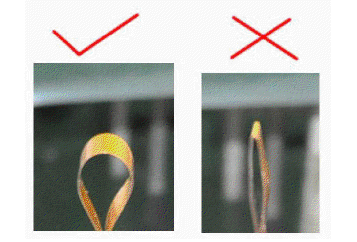
Downgrade Video FAT
https://vimeo.com/32401625
Downgrade Video SLIM
https://vimeo.com/32407786
[subtab=Schritt 1, 'http://www.ps3-tools.de/boardbilder/tutorial.png']
E3-Flasher Vorbereiten
- Die PS3 muss vom Strom sein
- Kopiere aus dem Ordner x:\E3-Flasher-Paket\2.- update.bin-ohne-E3-Downgrade-Sperre-2011.10.28
die Datei update.bin auf eine FAT32 Formatierte MicroSD Karte und steckt danach die MircoSD Karte in den E3 Flasher - Stellt den E3-Flasher so ein

- Gebt der PS3 Strom und schalte die PS3 ein
- Jetzt wird das "update" Automatisch gestartet, dass dauert nur ein paar Sekunden, wenn es fertig ist Leuchten alle 8-LEDs
- Die PS3 ausschalten & komplett vom Strom nehmen
[subtab=Schritt 2, 'http://www.ps3-tools.de/boardbilder/tutorial.png']
Eine gültige Sicherung des ORG PS3-Nor-Flash, ist SEHR Wichtig
Ein Backup des PS3-Nor-Flash
- Die PS3 muss vom Strom sein
- Steckt eine FAT32 Formatierte MicroSD Karte in den E3 Flasher
- Stellt den E3-Flasher so ein

- Gebt der PS3 Strom und schalte die PS3 ein.
- Lasst die PS3 ins XMB starten und wartet bis ihr keine Aktivität mehr an der Festplatten Leuchte der E3-Station seht
- Drückt auf die Taste "START" am E3-Flasher
- Das Backup wird Erstellt.
- Den Fortschritt seht ihr an den 8-LEDs die nacheinander anfangen zu Leuchten, die erste LED leuchtet erst nach ca. einer halben Minute. Der Ganze Vorgang dauert ca 2 Minuten.
- falls kurz nach dem Start die LEDs anfangen zu blinken sitzt die MircoSD Karte oder der Nor-Clip nicht richtig
- Wenn das Backup fertig ist blinken die 8-LEDs im Wechsel 4x4
- Die PS3 Ausschalten und komplett vom Strom nehmen
- Die MicroSD Karte vom E3-Flasher entfernen und die Karte am PC anschliessen
- auf der Mirco-SD Karte befindet sich jetzt die "bkpps3.bin" & die "e3flasher.log"
- öffnet die "e3flasher.log" mit einem Editor und kontrolliert den Vorgang
- der Anfang sieht so aus
- In der Mitte sollte alles mit OK gekennzeichnet sein
- Das ende vom Log sollte so aussehen
[subtab=Schritt 3, 'http://www.ps3-tools.de/boardbilder/tutorial.png']
bkpps3.bin Überprüfen
- Sichert die "bkpps3.bin" & "e3flasher.log" auf der MicroSD Karte in den Ordner X:\E3-Flasher-Paket\3.- FlowRebuilder_v.4.2.0.1 auf dem PC
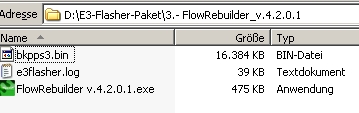
- geht mit der Maus auf die "bkpps3.bin", rechte Maustaste, dann Eigenschaften
- nun sollte es so Ausschauen
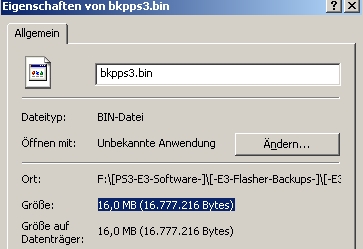
- Die Größe der Datei muss exakt 16,0 MB (16.777.216 Bytes) sein
- Wenn das nicht der Fall ist, den Vorgang "Ein Backup des PS3-Nor-Flash machen" wiederholen.
- Startet nun FlowRebuilder
- Wählt Unter Operation:"Byte reverse and extract a NOR dump file." aus

- klickt bei "Select the input Dump File" die bkpps3.bin und drückt auf Öffnen. Zum Schluss dann auf Execute Operation
1---
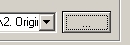
2---
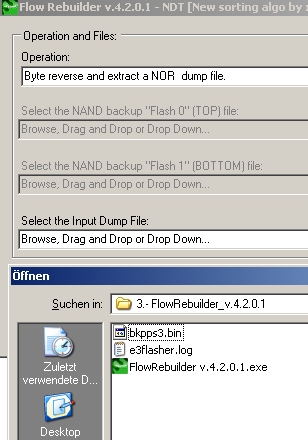
3---

- wenn alles Richtig war taucht diese Meldung auf.
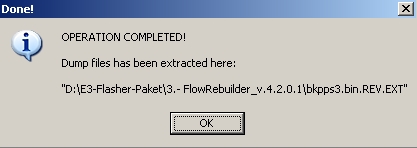
- Der Ordner Inhalt sollte so aussehen
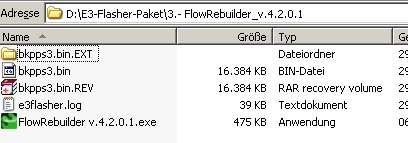
- Und der Ordner bkpps3.bin.EXT sollte so aussehen
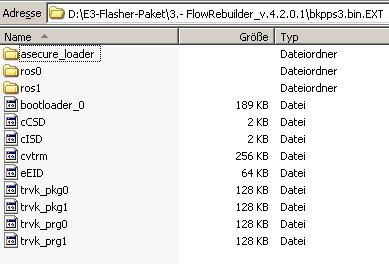
- Wenn alles geklappt hat, die Größe der Datei, die Überprüfung wie auf den Bildern, habt ihr ein gutes Backup und ihr habt alles richtig gemacht.
PS: Schaut auch mal hier rein
TUT [bkpps3.bin.EXT] Ordner überprüfen
[subtab=Schritt 4 - 3.55 DG, 'http://www.ps3-tools.de/boardbilder/tutorial.png']
Unsere Empfehlung: - FlashFun Methode = ohne Lötarbeiten = die "gepatchte bkpps3.bin" muss verwendet werden.
siehe unter dem Reiter Dual-Boot, Schritt 4
Offizielle E3 - Methode
Downgrade Info:
- das Funktioniert mit PS3s die sich bis Firmware 3.55 Downgraden lassen!!!
- der Downgrade Funktioniert mit jeder 3.55 "NOCHECKPATCH" Firmware
- nach diesem Downgrade kann man NUR PS3 Firmwares mit "NOCHECKPATCH" über den Recovery Mode Installieren
1.) - E3 Flasher vorbereiten:
- Die PS3 muss vom Strom sein und es darf nichts am USB angeschlossen sein
- Kopiert am PC auf eine Fat32 Formatierte MicroSD Karte euere gültige bkpps3.bin & die Datei e3_downgrade.bin
- [unsere Empfehlung ist , dass man besser die "gepatchte bkpps3.bin" im Flash Fun Mode verwendet]
- Steckt die MircoSD Karte in den E3 Flasher
- Stellt den E3 Flasher so ein [ bzw. wenn die gepatchte bkpps3.bin verwendet wird nur Schalter 1 Hoch ( Flash Fun)

- Gebt der PS3 Strom und schalte die PS3 ein.
- Lasst die PS3 ins XMB starten und wartet bis ihr keine Aktivität mehr an der Festplatten Leuchte des E3-Station seht
- Drückt auf die Taste "START" am E3-Flasher
- Der Flashvorgang läuft und ist fertig sobald alle 8 Leds blinken
- Die PS3 komplett vom Strom nehmen ohne etwas anderes zu machen.
- Stellt den E3-Flasher nun so ein

2.) - USB Dongle Downgrade:
Schritt 1: Service Mode Aktivieren
- Einen Jailbreak-USB Dongle mit der passenden Downgrade Hex File (JIG) am Rechten USB Port anschliessen
- Der PS3 Strom geben
- Den Power-Knopf und danach sofort den EJECT-Knopf drücken, die PS3 piept dabei 3x
- Die PS3 bringt kein Bild und kurze Zeit Später schaltet sie sich von alleine wieder aus.
- Den Jailbreak-USB Dongle entfernen
Schritt 2: Downgraden
- Im "downgrade_file" Ordner befinden sich noch 2 andere Ordner enter & exit
- Den Ordner "enter" öffnen und die beiden Dateien Lv2diag.self und PS3UPDAT.PUP(RogeroCFW3.55v2noPatch)
ins Hauptverzeichnis (root) von einem Fat32 Formatierten USB-Stick mit mindestens 256MB oder mehr kopieren. - Den USB-Stick am Rechten USB Port anschliessen
- die PS3 Einschalten.
- Die PS3 bringt während diesem Vorgang kein Bild. Man sieht nur die Festplattenleuchte arbeiten, dass dauert ca 3min.
- Die PS3 wird sich automatisch Abschalten wenn sie Fertig ist
- Alles vom USB an der PS3 abklemmen
Schritt 3: Service Mode beenden
- Den USB-Stick am PC wieder auf FAT32 Formatieren.
- Im Ordner "downgrade_file / exit" die Datei Lv2diag.self auf den USB-Stick Kopieren.
- Den USB-Stick am Rechten USB Port der PS3 anschliessen und wieder einschalten
- die PS3 bringt wieder kein Bild & ca. 20Sek. Später schaltet sich die PS3 wieder von selber aus
- Alles vom USB an der PS3 abklemmen und die PS3 wieder starten
Glückwunsch ihr seit jetzt auf der CFW 3.55
[subtab=Schritt 4 - 3.41 DG, 'http://www.ps3-tools.de/boardbilder/tutorial.png']
PS3-Tools.de - Methode nur für PS3 Versionen die von Werk aus mind. die FW 3.41 Installiert hatten!
Downgrade Info:
- das Funktioniert nur mit PS3s die sich bis Firmware 3.41 Downgraden lassen!!!
- das Funktioniert NUR wenn die "Hermes CFW 3.41 NOCHECKPATCH" zum Downgrade genutzt wird!
- nach diesem Downgrade kann man jede PS3 Firmware ab v3.41 über den Recovery Mode sowie über das PS3 Menü Installieren
1.) - E3 Flasher vorbereiten:
- Kopiert euere gültige bkpps3.bin & die Datei e3_downgrade.bin am PC auf eine Fat32 Formatierte MicroSD Karte
- Steckt die MircoSD Karte in den E3 Flasher
- Stellt den E3 Flasher so ein

- Gebt der PS3 Strom und schalte die PS3 ein.
- Wartet bis die PS3 ins XMB startet und ihr keine Aktivität mehr an der Festplatten Leuchte der E3-Station seht
- Drückt auf die Taste "START" am E3-Flasher
- Der Flashvorgang läuft und ist fertig sobald alle 8 Leds blinken (das dauert etwas)
- Die PS3 komplett vom Strom nehmen ohne etwas anderes zu machen.
- Stellt den E3-Flasher nun so ein

2.) - USB Dongle Downgrade:
Schritt 1: Service Mode Aktivieren
- Einen Jailbreak-USB Dongle mit der passenden Downgrade Hex File (JIG) am Rechten USB Port anschliessen
- Der PS3 Strom geben
- Den Power-Knopf und danach sofort den EJECT-Knopf drücken, die PS3 piept dabei 3x
- Die PS3 bringt kein Bild und kurze zeit Später schaltet sie sich von alleine wieder aus.
- Den Jailbreak-USB Dongle entfernen
Schritt 2: Downgraden
- Im "downgrade_file" Ordner befinden sich noch 2 andere Ordner enter & exit
- Den Ordner "enter" öffnen und NUR die Datei Lv2diag.self und zusätzlich die
"CFW Hermes 3.41 NOPATCH" (als PS3UPDAT.PUP) ins Hauptverzeichnis (root)
von einem Fat32 Formatierten USB-Stick mit mindestens 256MB oder mehr kopieren. - Den USB-Stick am Rechten USB Port anschliessen
- die PS3 normal vorne Einschalten.
- Die PS3 bringt während diesem Vorgang kein Bild. Man sieht nur die Festplattenleuchte arbeiten
(das dauert ca 3 bis 5 Minuten) - Die PS3 wird sich automatisch Abschalten wenn sie Fertig ist
- Alles vom USB an der PS3 abklemmen
Schritt 3: Service Mode beenden
- Den USB-Stick am PC wieder auf FAT32 Formatieren.
- Im Ordner "downgrade_file / exit" die Datei Lv2diag.self auf den USB-Stick Kopieren.
- Den USB-Stick am Rechten USB Port der PS3 anschliessen und wieder einschalten
- die PS3 bringt wieder kein Bild & ca. 20Sek. Später schaltet sich die PS3 wieder von selber aus
- Alles vom USB an der PS3 abklemmen und die PS3 normal Anschalten
Glückwunsch ihr seit jetzt auf der Hermes CFW 3.41
Ab jetzt könnt ihr an PS3 Firmwares installieren was ihr wollt
[tab=Dual-Boot, 'http://www.ps3-tools.de/boardbilder/tutorial.png']
[subtab=Info, 'http://www.ps3-tools.de/boardbilder/info.png']
E3-Flasher Downgrade - !mit Lötarbeiten! - für Dual-Boot
- Die PS3 muss für den E3 Flasher Einbau komplett Zerlegt werden
- zum Downgraden benötigt ihr ein USB Development Board (USB JB Dongle)
und die passende "Jig" Firmware, um den PS3 "Factory/Service Mode" zu starten
- einen normalen USB Stick im FAT32 Format mit mind. 256MB Speicher
- eine Micro SD Card im FAT32 Format
- das Download Paket
- mind. 2 Festplatten
- Ihr habt die Wahl zwischen einem 3.55 Downgrade oder einem 3.41 Downgrade jenachdem wie weit sich eine PS3 Downgraden lässt.
- auf den E3 Clip etwas Pappe legen, damit dieser angedrückt wird und keine Kontaktprobleme auftreten.
-- WICHTIG: Die Daten auf der Original und der CFW Festplatte werden dabei ALLE gelöscht,
wenn ihr das nicht wollt, nutzt für die Installation eine andere (dritte) Festplatte.
-- Wenn ihr Später auf Dualboot seit, könnt ihr eure Richtig OFW Platte wieder
ganz Normal ohne Datenverlust weiter Benutzen
-- Solltet ihr keine zusätzliche Platten haben, Sichert euere Daten zuerst auf USB Festplatte
Eine Datensicherung der Internen Platte Erstellen,
(Infos dazu findet ihr im Benutzerhandbuch der PS3)
und nach dem Downgrade wieder Aufspielen.
Hierbei gehen NUR die Trophäen verloren,
die ihr aber vorher und Nachher übers PSN mit OFW 4.xx nochmal Synchronisieren könnt.
Euere Spielstände usw. könnt ihr ganz normal weiter nutzen.
Benötigt wird:
eine USB Platte im FAT32 Format (zur Datensicherung)
>>Während des gesamten Vorgangs darf sich keine Disk im PS3 Laufwerk befinden<<
[subtab=Einbau, 'http://www.ps3-tools.de/boardbilder/tutorial.png']
Schaut euch die Video's an
Aber den Nor Clip nicht so knicken wie das im Video gemacht wird.
Lieber in einen leichten Bogen verlegen
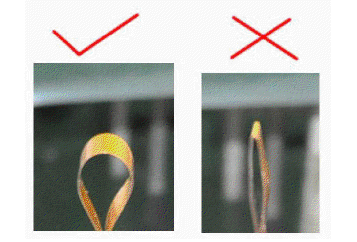
Downgrade Video FAT
https://vimeo.com/32401625
Downgrade Video SLIM
https://vimeo.com/32407786
Lötarbeiten wie hier beschrieben
[Info] E3 Flasher Einbau - Dual-Boot für alle PS3 Mainboard layouts & Fehlercodes incl. Alternativ Punkte für SBE & SBCE
[subtab=Schritt 1, 'http://www.ps3-tools.de/boardbilder/tutorial.png']
E3-Flasher Vorbereiten
- Die PS3 muss vom Strom sein
- Kopiert aus dem Ordner x:\E3-Flasher-Paket\2.- update.bin-ohne-E3-Downgrade-Sperre-2011.10.28
die Datei update.bin auf eine FAT32 Formatierte MicroSD Karte und steckt danach die MircoSD Karte in den E3 Flasher - Stellt den E3-Flasher so ein

- Gebt der PS3 Strom und schalte die PS3 ein
- Jetzt wird das "update" Automatisch gestartet, dass dauert nur ein paar Sekunden, wenn es fertig ist Leuchten alle 8-LEDs
- Die PS3 ausschalten & komplett vom Strom nehmen
[subtab=Schritt 2, 'http://www.ps3-tools.de/boardbilder/tutorial.png']
Eine gültige Sicherung des ORG PS3-Nor-Flash, ist SEHR Wichtig
Ein Backup des PS3-Nor-Flash
- Die PS3 muss vom Strom sein
- Steckt eine FAT32 Formatierte MicroSD Karte in den E3 Flasher
- Stellt den E3-Flasher so ein

- Gebt der PS3 Strom und schaltet die PS3 ein.
- Lasst die PS3 ins XMB starten und wartet bis ihr keine Aktivität mehr an der Festplatten Leuchte der E3-Station seht
- Drückt auf die Taste "START" am E3-Flasher
- Das Backup wird Erstellt.
- Den Fortschritt seht ihr an den 8-LEDs die nacheinander anfangen zu Leuchten, die erste LED leuchtet erst nach ca. einer halben Minute. Der Ganze Vorgang dauert ca 2 Minuten.
- falls kurz nach dem Start die LEDs anfangen zu blinken sitzt die MircoSD Karte oder der Nor-Clip nicht richtig
- Wenn das Backup fertig ist blinken die 8-LEDs im Wechsel 4x4
- Die PS3 Ausschalten und komplett vom Strom nehmen
- Die MicroSD Karte vom E3-Flasher entfernen und die Karte am PC anschliessen
- auf der Mirco-SD Karte befindet sich jetzt die "bkpps3.bin" & die "e3flasher.log"
- öffnet die "e3flasher.log" mit einem Editor und kontrolliert den Vorgang
- der Anfang sieht so aus
- In der Mitte sollte alles mit OK gekennzeichnet sein
- Das ende vom Log sollte so Aussehen
[subtab=Schritt 3, 'http://www.ps3-tools.de/boardbilder/tutorial.png']
bkpps3.bin Überprüfen
- Sichert die "bkpps3.bin" & "e3flasher.log" der MicroSD Karte in den Ordner X:\E3-Flasher-Paket\3.- FlowRebuilder_v.4.2.0.1
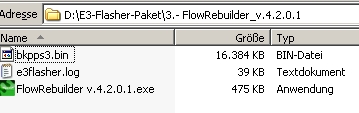
- geht mit der Maus auf die "bkpps3.bin", rechte Maustaste, dann Eigenschaften
- nun sollte es so ausschauen
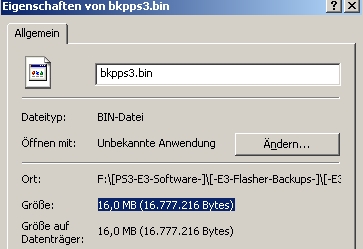
- Die Größe der Datei muss exakt 16,0 MB (16.777.216 Bytes) sein
- Wenn das nicht der Fall ist, den Vorgang "Ein Backup des PS3-Nor-Flash machen" wiederholen.
- Startet nun FlowRebuilder
- Wählt Unter Operation:"Byte reverse and extract a NOR dump file." aus

- klickt bei "Select the input Dump File" die bkpps3.bin und drückt auf Öffnen. Zum Schluss dann auf Execute Operation
1---
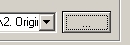
2---
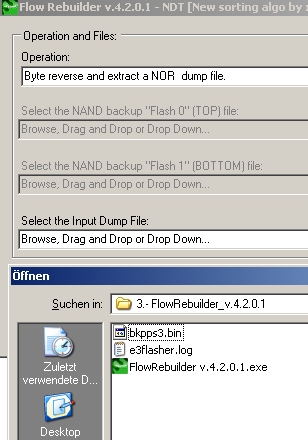
3---

- wenn alles Richtig war taucht diese Meldung auf.
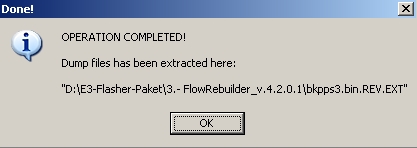
- Der Ordner Inhalt sollte so aussehen
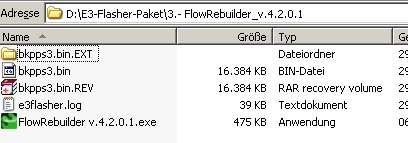
- Und der Ordner bkpps3.bin.EXT sollte so aussehen
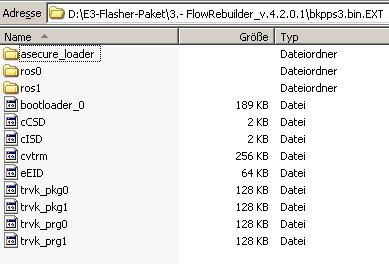
- Wenn alles geklappt hat, die Größe der Datei, die Überprüfung wie auf den Bildern, habt ihr ein gutes Backup und ihr habt alles richtig gemacht.
PS: Schaut auch mal hier rein
TUT [bkpps3.bin.EXT] Ordner überprüfen
[subtab=Schritt 4, 'http://www.ps3-tools.de/boardbilder/tutorial.png']
bkpps3.bin mit PS3 NOR Patcher Patchen - FÜR - DUAL-BOOT
- Kopiert euere gültinge "bkpps3.bin" in den Ornder 4.- PS3_NOR_Patcher_v1
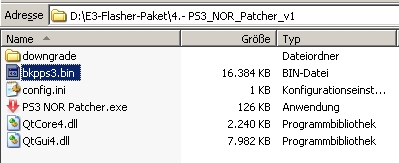
- Startet den PS3 NOR Patcher und drückt auf Load Patch Files
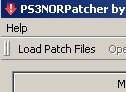
- Doppelklick auf config.ini
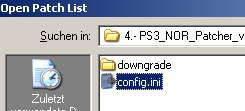
- Patches werden geladen, dass sieht so aus
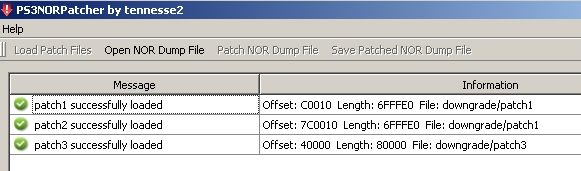
- Drückt auf Open NOR Dump File und Doppelklickt die bkpps3.bin
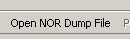
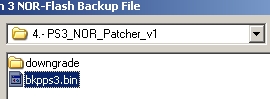
- euer Hauptfenster sieht dann so aus
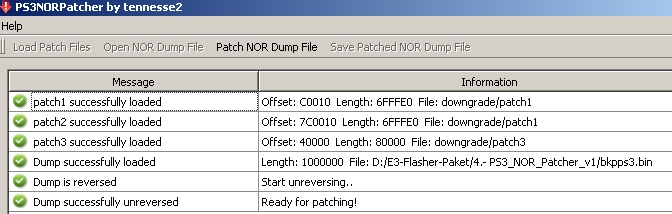
- Jetzt auf Patch NOR Dump File drücken, euere "bkpps3.bin" wird gepacht.
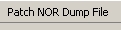
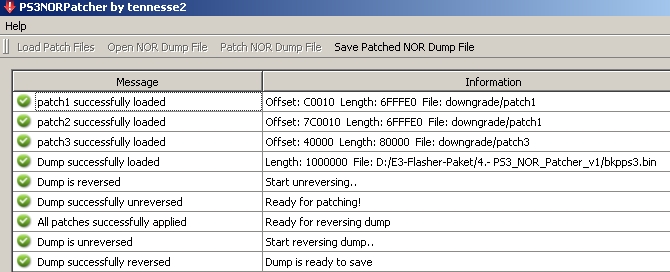
- Drückt jetzt auf Save Patch NOR Dump File danach auf Speichern Drücken. Die "bkpps3.bin.patched" wird erstellt, das Fenster sollte dann so aussehen.
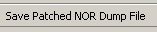
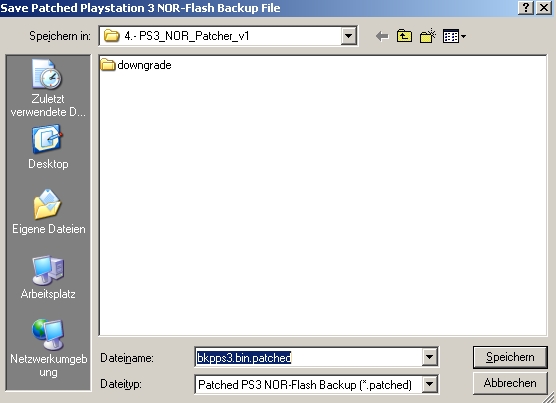
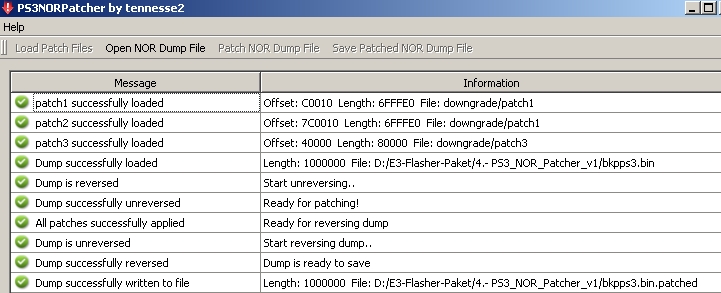
- Euere Erstellte Datei "bkpps3.bin.patched" findet ihr nun unter D:\E3-Flasher-Paket\4.- PS3_NOR_Patcher_v1
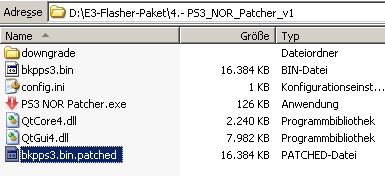
- Somit ist der Pachtvorgang beendet und der Downgrade für den Dualboot kann beginnen

- Weiter zu Schritt 5
[subtab=Schritt 5, 'http://www.ps3-tools.de/boardbilder/tutorial.png']
Downgraden für den - DUAL-BOOT
WICHTIG: Beim Downgraden gehen alle Daten auf der HDD Verloren. Wer seine Spieledaten auf der OFW Platte beibehalten möchte, der muss eine dritte HDD benutzen.
Die Festplatte benutzen die Später euere CFW Platte werden soll
1.) - E3 Flasher vorbereiten:
- Die PS3 komplett vom Strom nehmen.
- Die Datei bkpps3.bin.patched auf eine FAT32 Formatierte MicroSD Karte kopieren und in bkpps3.bin umbenennen.
- Stellt den E3-Flasher jetzt so ein

- Gebt der PS3 Strom und schalte die PS3 ein.
- Drückt auf die "Start" TASTE des E3-Flashers
- Den Fortschritt seht ihr an den 8-LEDs die nacheinander anfangen zu Leuchten,
die erste LED leuchtet erst nach ca. 1.40 min.
Der Ganze Vorgang dauert etwas über 6 min. Wenn alle LED's Blinken ist es Fertig. - Die PS3 komplett vom Strom nehmen.
- Stellt den E3-Flasher nun so ein

2.) - USB Dongle Downgrade:
Schritt 1: Service Mode Aktivieren
- Einen Jailbreak-USB Dongle mit der passenden Downgrade Hex File (JIG) am Rechten USB Port anschliessen
- Der PS3 Strom geben
- Den Power-Knopf und danach sofort den EJECT-Knopf drücken, die PS3 piept dabei 3x
- Die PS3 bringt kein Bild und kurze Zeit Später schaltet sie sich von alleine wieder aus.
- Den Jailbreak-USB Dongle entfernen
Schritt 2: Downgraden
- Im "downgrade_file" Ordner befinden sich noch 2 andere Ordner enter & exit
- Den Ordner "enter" öffnen und die beiden Dateien Lv2diag.self und PS3UPDAT.PUP(RogeroCFW3.55v2noPatch)
ins Hauptverzeichnis (root) von einem Fat32 Formatierten USB-Stick mit mindestens 256MB oder mehr kopieren. - Den USB-Stick am Rechten USB Port anschliessen
- die PS3 Einschalten.
- Die PS3 bringt während diesem Vorgang kein Bild. Man sieht nur die Festplattenleuchte arbeiten, dass dauert ca 3min.
- Die PS3 wird sich automatisch Abschalten wenn sie Fertig ist
- Alles vom USB an der PS3 abklemmen
Schritt 3: Service Mode beenden
- Den USB-Stick am PC wieder auf FAT32 Formatieren.
- Im Ordner "downgrade_file / exit" die Datei Lv2diag.self auf den USB-Stick Kopieren.
- Den USB-Stick am Rechten USB Port der PS3 anschliessen und wieder einschalten
- die PS3 bringt wieder kein Bild & ca. 20Sek. Später schaltet sich die PS3 wieder von selber aus
- Alles vom USB an der PS3 abklemmen und die PS3 wieder starten
3.) - Jetzt noch den BDEMU Fehler beheben!!! muss nur Durchgeführt werden wenn man auf 3.55 bleiben möchte!!!
Wer auf CFW 4.xx updaten will kann direkt die CFW 4.xx installieren
- Den USB-Stick am PC wieder auf FAT32 Formatieren.
- Kopiert die "PS3UPDAT.PUP" mit folgender Ordnerstrucktur auf den USB-Stick X:/PS3/UPDATE/PS3UPDAT.PUP
- Den USB-Stick am Rechten USB Port anschliessen
- Recovery Mode der PS3 aktivieren Punkt 6 wählen und die Firmware Installieren lassen
Euere CFW Platte ist nun Fertig.
Bei 3.55 CFWs:
jetzt nochmal 2.) - USB Dongle Downgrade mit der "OFW Platte" durchführen.
1.) und 3.) braucht ihr hier nicht durchzuführen.
Bei 4.xx CFWs:
Nur Punkt 3 nochmal mit der OFW Platte durchführen, damit danach die selbe CFW 4.xx installiert ist wie auf der CFW Platte
jetzt gehts zu Schritt 6
[subtab=Schritt 6, 'http://www.ps3-tools.de/boardbilder/tutorial.png']
DUAL-BOOT - EINRICHTEN
Die Festplatte benutzen die Später euere CFW Platte werden soll
- Die PS3 komplett vom Strom nehmen.
- Euere CFW Festplatte in Die E3- Station einstecken, wenn nicht schon geschehen
- Steckt eine leere FAT32 Formatiert MicroSD Karte in den E3-Flasher
- Stellt den E3-Flasher jetzt so ein

- Gebt der PS3 Strom und schalte die PS3 ein.
- Lasst die PS3 ins XMB starten und wartet bis ihr keine Aktivität mehr an der Festplatten Leuchte des E3-Station seht
- Drückt auf die Taste "START" am E3-Flasher
- Der Flashvorgang läuft und ist fertig wenn alle 8 Leds blinken
- Die PS3 komplett vom Strom nehmen.
- Stellt den E3-Flasher jetzt so ein

- Gebt der PS3 Strom und schalte die PS3 ein.
- Die PS3 sollte jetzt auf CFW3.55 oder CFW4.xx sein und ihr bootet gerade auf den E3-NOR.
- Die PS3 komplett vom Strom nehmen.
- CFW Platte entfernen und die OFW 4.xx Platte einlegen
Die Festplatte benutzen die Später euere OFW Platte werden soll
AM PC Vorbereiten
- ein FAT32 Formatierter USB Stick mit der OFW 4.xx. PS3/UPDATE/PS3UPDAT.PUP versehen
- Den USB-Stick zur Seite Legen
Weiter mit der PS3
- Die PS3 muss komplett vom Strom sein.
- Euere Spätere OFW Festplatte in Die E3-Station einstecken wenn nicht schon geschehen
- Stellt den E3-Flasher jetzt so ein

- Gebt der PS3 Strom und schaltet die PS3 ein.
- Das Berühmte Zeichen Make Believe ist auf euerem TV zu sehen
- Vorbereiteten USB-Stick mit der OFW 4.xx in den Rechten USB-Port stecken
- Im XMB dann auf
- Einstellungen / System-Aktualisierung / Aktualisierung über Speichermedium & dann X Drücken.
- Die OFW 4.3x wird jetzt installiert
- Wenn ihr alles Richtig gemacht habt solltet ihr jetzt wieder auf OFW 4.xx sein
Glückwunsch, der Dualboot ist installiert
WICHTIG: Wer im Schritt 5 eine dritte HDD benutzt hat, um die Spieldaten auf der OFW HDD zu sichern, der kann nun die OFW HDD mit den Spieledaten anschließen und loslegen.
Bei Problemen einfach nochmal im OFWMode die OFW aufspielen.
Der Dualboot wird dadurch nicht beeinflusst.
[subtab=OFW<->CFW Switch, 'http://www.ps3-tools.de/boardbilder/tutorial.png']
OFW<->CFW Switch - nur bei Dual-Boot
Wichtig ist bei jedem Wechsel zw. OFW<->CFW die Richtige Platte einzusetzen
und das die PS3 bei jedem Wechsel vom Strom genommen werden Muss
Wenn ihr erfolgreich ein Dual-Boot instaliert habt sind folgende Einstellung immer notwendig
E3 Flasher-Einstellung damit die OFW startet
- PS3 komplett vom Strom nehmen.
- der E3-Flasher muss so eingestellt sein

- Die OFW Festplatte muss in die E3-Station eingesteckt sein und dann Strom geben
- Jetzt der PS3 Storm geben & Einschalten - Die OFW ist Aktiv
E3 Flasher-Einstellung damit die CFW startet
- PS3 komplett vom Strom nehmen.
- Der E3-Flasher muss so eingestellt sein

- Die CFW Festplatte muss in die E3-Station eingesteckt sein und dann Strom geben
- Jetzt der PS3 Storm geben & Einschalten - Die CFW ist Aktiv
viel Spass mit dem Dual-Boot
[tab=Problemlösung, 'http://www.ps3-tools.de/boardbilder/tutorial.png']
[subtab=Fehlercodes, 'http://www.ps3-tools.de/boardbilder/info.png']
Fehlercodes
E3 Flasher Fehlercodes
weitere Fehlerinfos:
Fehler:
Die PS3 schaltet sich ein, bringt aber kein Bild im PS3 Menü und auch nicht im Recovery Menü
Lösung:
Der Clip oder die Lötstellen sitzen nicht richtig.
Am besten alles ausbauen, die PS3 testen und dann wieder sauber einbauen.
Fehler:
Die PS3 schaltet sich an (Blackscreen) und schaltet sich nach ein paar Sekunden wieder aus
Lösung:
Die passende Firmware wird nicht gefunden
Schalter 1, 3 oder 5 beim E3 Flasher sind falsch Eingestellt
oder
falsche HDD eingesteckt oder HDD nicht angeschlossen
Fehler:
Nach dem Flashen kommt der YLoD
Lösung:
Die PS3 ist gebrickt
man muss das zuvor Erstellte Backup bearbeiten und neu aufspielen (Wiederherstellen)
Wichtig: Lötpunkte SBE -> PA0/TRISTATE müssen angelötet sein
Fehler:
Beim Downgrade bei Schritt 4 abgebrochen oder sonstiges (Stromausfall usw.)
PS3 schaltet sich jetzt immer nach 2 bis 3 Sekunden ab
das Wiederherstellen funktioniert nicht
Lösung:
1. Stellt den Schalter 2 (OFW) nach unten, sonst alles nach oben (auch Schalter1 - FUN MODE )
Führt nun nochmal Schritt 1 vom Downgrade aus.
Danach solltet ihr wieder normal mit Schritt 4 weitermachen können
2. nehmt die Biosbatterie raus und lasst sie draußen, so könnt ihr wieder im Flashfunmode die PS3 starten
[subtab=Im Falle eines Bricks, 'http://www.ps3-tools.de/boardbilder/tutorial.png']
- Im Falle eines Bricks muss die PS3 auf jedenfall geöffnet werden und die Lötpunkte SBE -> PA0/TRISTATE gesetzt werden
- [Info] E3 Flasher Einbau - Dual-Boot für alle PS3 Mainboard layouts & Fehlercodes incl. Alternativpunkt für SBE
- Eine gepachte bkpps3.bin wie im E3 mit Dual-Boot Tutorial beschrieben oder wenn man ohne JIG dongle weiter machen will, wird das -NEU- [Tutorial] E3NorFlasher Downgrade ohne JIG Dongle benötigt.
Wiederherstellen / Entbricken
1.) E3 Flasher vorbereiten:
- Die PS3 komplett vom Strom nehmen.
- Die Datei bkpps3.bin.patched auf eine FAT32 Formatierte MicroSD Karte kopieren und in bkpps3.bin umbenennen.
- Stellt den E3-Flasher jetzt so ein

- Gebt der PS3 Strom und schalte die PS3 ein.
- Drückt auf die "Start" TASTE des E3-Flashers
- Den Fortschritt seht ihr an den 8-LEDs die nacheinander anfangen zu Leuchten, die erste LED leuchtet erst nach
ca. 1.40 min. Der Ganze Vorgang dauert etwas über 6 min. Wenn alle LED's Blinken ist es Fertig. - Die PS3 komplett vom Strom nehmen ohne etwas anderes zu machen
- Stellt den E3-Flasher nun so ein

2.) - USB Dongle Downgrade zum Wiederherstellen:
Schritt 1: Service Mode Aktivieren
- Den Jailbreak-USB Dongle am Rechten USB Port anschliessen
- Der PS3 Strom geben, dann den Power-Knopf vorne und danach sofort den EJECT-Knopf drücken, die PS3 piept dabei 3x
- Die PS3 bringt kein Bild und kurze Zeit Später schaltet sie sich von alleine wieder aus.
- Den Jailbreak-USB Dongle entfernen
Schritt 2: Downgraden
- Im "downgrade_file" Ordner befinden sich noch 2 andere Ordner enter & exit
- Den Ordner "enter" öffnen und die beiden Dateien Lv2diag.self und PS3UPDAT.PUP (RogeroCFW3.55v2) ins Hauptverzeichnis (root) von einem Fat32 Formatierten USB-Stick mit mindestens 256MB oder mehr kopieren.
- Den USB-Stick am Rechten USB Port anschliessen
- Der PS3 Einschalten.
- Die PS3 bringt während diesem Vorgang kein Bild. Man sieht nur die Festplattenleuchte arbeiten, dass dauert ca 3min.
- Die PS3 wird sich automatisch Abschalten wenn sie Fertig ist
- Jetzt alles vom USB an der PS3 abklemmen
Schritt 3: Service Mode beenden
- Den USB-Stick am PC wieder auf FAT32 Formatieren.
- Im Ordner "downgrade_file / exit" die Datei "Lv2diag.self" auf den USB-Stick Kopieren.
- Den USB-Stick am Rechten USB Port der PS3 anschliessen und wieder einschalten
- die PS3 bringt wieder kein Bild & ca. 20 Sek. Später schaltet sich die PS3 wieder von selber aus
- Alles vom USB an der PS3 abklemmen und die PS3 wieder starten
Schritt 4: Recovery Menü starten
- Jetzt noch den BDEMU Fehler beheben!!!
- Den USB-Stick am PC wieder auf FAT32 Formatieren.
- Kopiert die "PS3UPDAT.PUP" mit folgender Ordnerstrucktur auf den USB-Stick X:/PS3/UPDATE/
- Den USB-Stick am Rechten USB Port anschliessen
- Den Recovery Mode der PS3 aktivieren Punkt 6 wählen und die Firmware Installieren lassen
Die PS3 ist nun entbrickt und kann wieder voll eingesetzt werden
[tab=Extras, 'http://www.ps3-tools.de/boardbilder/tutorial.png']
[subtab=Spezial - E3-NOR, 'http://www.ps3-tools.de/boardbilder/tutorial.png']
Backup des E3-Nor
Ist auch sehr empfehlenswert falls mal vergessen wurde, wenn man auf CFW Booten wollte aber der Kipschalter 2 noch auf dem OFW Bootvorgang war.
Denn das merkt sich der E3-Nor und will ab sofort nur noch die OFW 4.3x haben
Somit müsste man komplett von vorne neu anfangen.
Bevor das Passiert sollte man sich deshalb auch ein Backup vom E3-Nor machen und auch diesen überprüfen mit den FlowRebuilder.
Backup des E3-Nor auf eine MicroSD Karte
- Die PS3 komplett von der Strom nehmen.
- Stellt den E3-Flasher so ein

- Steckt eine FAT32 Formatierte MicroSD Karte in den E3 Flasher
- Gebt der PS3 Strom und schalte die PS3 ein.
- Lasst die PS3 ins XMB starten und wartet bis ihr keine Aktivität mehr an der Festplatten Leuchte der E3-Station seht
- Drückt auf die Taste "START" am E3-Flasher Das Backup läuft und ist fertig wenn alle 8 Leds blinken
- Die PS3 Normal Ausschalten und wieder Einschalten
- Schliest die MicroSD Karte an den PC an und überprüft die "bkpe3.bin" wie gewohnt mit den FlowRebuilder.
- Sichert die "bkpe3.bin" seperat auf euerem PC ab
Überspielen eines E3-Nor backup von MircorSD auf den E3-Flasher
- Kopiert euere gültige "bkpe3.bin" auf eine FAT32 Formatierte MicroSD Karte
- Die PS3 komplett vom Strom nehmen.
- Stellt den E3-Flasher so ein

- Gebt der PS3 Strom und schalte die PS3 ein.
- Drückt auf die "Start" TASTE des E3-Flasher
- Den Fortschritt seht ihr an den 8-LEDs die nacheinander anfangen zu Leuchten
- Wenn das überspielen beendet ist blinken die 8-LEDs im Wechsel 4x4
falls kurz nach dem Start die LEDs anfangen zu blinken sitzt die MircoSD Karte oder der Nor-Clip nicht richtig - Die PS3 wieder komplett vom Strom nehmen.
- Fertig
[subtab=CFW Updaten (Dual-Boot), 'http://www.ps3-tools.de/boardbilder/tutorial.png']
Wichtig: beim Downgrade gehen alle Daten der OFWPlatte verloren,
für den CFW Update Vorgang sollte man eine dritte Platte nutzen, bei der es egal ist ob Daten gelöscht werden
diese Platte muss zuerst im OFWMode auf Firmware 4.xx geupdatet werden!
Bei der CFWPlatte geht nichts verloren.
fangen wir an...
OFWMode + OFWPlatte benutzen
Die Festplatte benutzen die später euere OFW Platte werden soll
1.) - E3 Flasher vorbereiten:
- Die PS3 komplett vom Strom nehmen.
- Die Datei bkpps3.bin.patched auf eine FAT32 Formatierte MicroSD Karte kopieren und in bkpps3.bin umbenennen.
- Stellt den E3-Flasher jetzt so ein

- Gebt der PS3 Strom und schalte die PS3 ein.
- Drückt auf die "Start" TASTE des E3-Flashers
- Den Fortschritt seht ihr an den 8-LEDs die nacheinander anfangen zu Leuchten,
die erste LED leuchtet erst nach ca. 1.40 min.
Der Ganze Vorgang dauert etwas über 6 min. Wenn alle LED's Blinken ist es Fertig. - Die PS3 komplett vom Strom nehmen.
- Stellt den E3-Flasher nun so ein

- Gebt der PS3 Strom und schalte die PS3 ein.
- während des Bootvorgangs fordert die PS3 euch auf, einen Controller per USB anzuschliessen, was ihr aber NICHT machen dürft!!!
- Die PS3 einfach normal Ausschalten und komplett vom Strom nehmen ohne was anderes zu machen.
2.) - USB Dongle Downgrade:
Schritt 1: Service Mode Aktivieren
- Einen Jailbreak-USB Dongle mit der passenden Downgrade Hex File (JIG) am Rechten USB Port anschliessen
- Der PS3 Strom geben
- Den Power-Knopf und danach sofort den EJECT-Knopf drücken, die PS3 piept dabei 3x
- Die PS3 bringt kein Bild und kurze Zeit später schaltet sie sich von alleine wieder aus.
- Den Jailbreak-USB Dongle entfernen
Schritt 2: Downgraden
- Im "downgrade_file" Ordner befinden sich noch 2 andere Ordner enter & exit
- Den Ordner "enter" öffnen und die beiden Dateien Lv2diag.self und PS3UPDAT.PUP
ins Hauptverzeichnis (root) von einem Fat32 Formatierten USB-Stick mit mindestens 256MB oder mehr kopieren. - Den USB-Stick am Rechten USB Port anschliessen
- die PS3 Einschalten.
- Die PS3 bringt während diesem Vorgang kein Bild. Man sieht nur die Festplattenleuchte arbeiten, dass dauert ca 3min.
- Die PS3 wird sich automatisch Abschalten wenn sie Fertig ist
- Alles vom USB an der PS3 abklemmen
Schritt 3: Service Mode beenden
- Den USB-Stick am PC wieder auf FAT32 Formatieren.
- Im Ordner "downgrade_file / exit" die Datei Lv2diag.self auf den USB-Stick Kopieren.
- Den USB-Stick am Rechten USB Port der PS3 anschliessen und wieder einschalten
- die PS3 bringt wieder kein Bild & ca. 20Sek. Später schaltet sich die PS3 wieder von selber aus
- Alles vom USB an der PS3 abklemmen und die PS3 wieder starten
- Das Berühmte Zeichen Make Believe ist auf euerem TV zu sehen
- die PS3 jetzt wieder ganz normal vorne ausschalten
3.) - die neue CFW Installieren
OFWMode + CFW Platte benutzen
Die Festplatte benutzen die später euere CFW Platte werden soll
(beim 3.55DG muss man vorher noch ToggleQA im PS3 Menü Aktivieren)
ausser bei Verwendung einer "noCheckPatch CFW Update.PUP"
Kopiert die toggle_qa.pkg Datei auf den USB Stick ohne einen unterOrdner zu erstellen. Die OFW 3.55 bzw. die PS3UPDAT.PUP muss in den Ordner USB:/PS3/UPDATE/PS3UPDAT.PUP Kopiert werden
- Die PS3 einschalten und den USB Stick an der PS3 einstecken, nun könnt ihr die Datei über "Install Package File" auf die PS3 Installieren.
- Toggle_QA erscheint nun im XMB Menü. Dieses müsst ihr jetzt starten. Die PS3 sollte nun drei mal piepen. Ist das nicht der Fall, so startet Toggle_QA nochmals bzw. gegebenfalls deinstalliert und installiert Toggle_QA noch mal.
- Begebt euch im XMB Menü auf Einstellung und wählt ganz unten die Netzwerk Einstellung, nicht mit "x" Bestätigen!!
- Drückt nun auf dem PS3 Pad die folgende Tasten um Toggle QA freizuschalten :
 +
+  +
+  +
+  +
+  +
+ 
(schön langsam eine Taste nach der anderen drücken und gedrückt halten) - Wurden die Debug Settings erfolgreich aktiviert sind nun zusätzliche Menüpunkte
“Edy Viewer”, “Debug Settings” & “Install Package” auswählbar. Wir wählen hier die "Debug Settings" aus - wählt unter Debug Settings "System Update Debug" aus und stellt es von OFF auf ON. Schaltet nun die PS3 aus (nicht vom Strom nehmen!), nun...[/list=1]
- Den USB-Stick am PC wieder auf FAT32 Formatieren.
- Kopiert die gewünschte "PS3UPDAT.PUP" mit folgender Ordnerstrucktur auf den USB-Stick X:/PS3/UPDATE/PS3UPDAT.PUP
- Den USB-Stick am Rechten USB Port anschliessen
-
Recovery Mode der PS3 aktivieren Punkt 6 wählen und die Firmware Installieren lassen
die PS3 verlangt die Firmware 3.41, bzw. die 3.55 je nachdem welchen Downgrade man durchgeführt hat
Hierbei wird auch gleich der BDEmu Fehler behoben
4.) - DualBoot Einrichten:
OFWMode + CFWPlatte benutzen
Die Festplatte benutzen die später euere CFW Platte werden soll
- Die PS3 komplett vom Strom nehmen.
- Euere CFW Festplatte in die E3- Station einstecken, wenn nicht schon geschehen
- Steckt eine leere FAT32 Formatiert MicroSD Karte in den E3-Flasher
- Stellt den E3-Flasher jetzt so ein

- Gebt der PS3 Strom und schalte die PS3 ein.
- Lasst die PS3 ins XMB starten und wartet bis ihr keine Aktivität mehr an der Festplatten Leuchte des E3-Station seht
- Drückt auf die Taste "START" am E3-Flasher
- Der Flashvorgang läuft und ist fertig wenn alle 8 Leds blinken
- Die PS3 komplett vom Strom nehmen.
- Stellt den E3-Flasher jetzt so ein

- Gebt der PS3 Strom und schalte die PS3 ein.
- Die PS3 sollte jetzt auf der neuen CFW sein und ihr bootet gerade auf den E3-NOR.
- Die PS3 komplett vom Strom nehmen.
- CFW Platte entfernen und die Spätere OFW 4.xx Platte einlegen
OFWMode + OFWPlatte benutzen
Die Festplatte benutzen die später euere OFW Platte werden soll
AM PC Vorbereiten
- ein FAT32 Formatierter USB Stick mit der OFW 4.xx. PS3/UPDATE/PS3UPDAT.PUP versehen
- Den USB-Stick zur Seite Legen
Weiter mit der PS3
- Die PS3 muss komplett vom Strom sein.
- Euere Spätere OFW Festplatte in die E3-Station einstecken wenn nicht schon geschehen
- Stellt den E3-Flasher jetzt so ein

- Gebt der PS3 Strom und schaltet die PS3 ein.
- Das Berühmte Zeichen Make Believe ist auf euerem TV zu sehen
- Vorbereiteten USB-Stick mit der OFW 4.xx in den rechten USB-Port stecken
- Im XMB dann auf
- Einstellungen / System-Aktualisierung / Aktualisierung über Speichermedium & dann X Drücken.
- Die OFW 4.xx wird jetzt installiert
- Wenn ihr alles Richtig gemacht habt solltet ihr jetzt wieder auf OFW 4.xx sein
Glückwunsch, die neue CFW ist installiert und der DualBoot voll Einsetzbar
jetzt könnt ihr wieder euere Originale OFWPlatte benutzen und die dritte Platte zur Seite legen.
Diese wird erst wieder benötigt wenn man erneut ohne Datenverlust eine andere CFW Installieren möchte
Wichtig: man sollte sich immer vom PS3Nor sowie vom E3Nor ein Backup erstellen
und am PC absichern
----------------------
Tipp:
Sollte aus irgendeinem Grund der CFWMode mit CFWPlatte nicht starten, Installiert das Erstellte E3Nor Backup von SDKarte auf den E3Nor.
Überspielen eines E3-Nor backup von MircorSD auf den E3-Flasher
- Kopiert euere gültige "bkpe3.bin" auf eine FAT32 Formatierte MicroSD Karte
- Die PS3 komplett vom Strom nehmen.
- Stellt den E3-Flasher so ein

- Gebt der PS3 Strom und schalte die PS3 ein.
- Drückt auf die "Start" TASTE des E3-Flasher
- Den Fortschritt seht ihr an den 8-LEDs die nacheinander anfangen zu Leuchten
- Wenn das überspielen beendet ist blinken die 8-LEDs im Wechsel 4x4
falls kurz nach dem Start die LEDs anfangen zu blinken sitzt die MircoSD Karte oder der Nor-Clip nicht richtig - Die PS3 wieder komplett vom Strom nehmen.
- Fertig
Nun sollte im CFWMode die CFWPlatte nochmal starten
und im OFWMode die OFWPlatte mit 4.xx
[subtab=CFW/OFW Updaten (Single), 'http://www.ps3-tools.de/boardbilder/tutorial.png']
Wichtig:
(für Single Boot - ohne Lötarbeiten)
- Installiert man eine PS3 Firmware ab 3.56, kommt man nur noch per E3 Flasher zurück auf die Version 3.55 oder 3.41!!!
- das Updaten beim Single Boot mit E3 Flasher , ist auch ohne E3 Flasher zu verwenden
Nach dem 3.41 Downgrade:
Nutzt ihr nur einen Single Boot, sprich nur die CFW , dann müsst ihr euren E3 Flasher so einstellen:
Wichtig: Es darf keine Disk im Laufwerk der PS3 eingelegt sein!
Habt ihr den 3.41 Downgrade durchgeführt, braucht ihr auf nichts weiter zu Achten.
Einfach die gewünschte Firmware (OFW oder CFW) auf einen normalen USB Stick im FAT32 Format mit mind. 256MB
Speicher in den Ordner "PS3/UPDATE/" kopieren und über das PS3 Menü oder Recovery Menü installieren.
--------------------
Nach dem 3.55 Downgrade:
CFW Wechsel:
Wichtig ist, dass die CFW die man nutzen möchte einen "NoCheckPatch" integriert hat.
Fehlt dieser in der CFW, so kann eure PS3 beim Updaten eine Fehlermeldung bringen oder sogar bricken!!!
Einfach die gewünschte CFW mit NoCheckPatch auf einen normalen USB Stick im FAT32 Format mit mind. 256MB
Speicher in den Ordner "PS3/UPDATE/" kopieren und über das Recovery Menü installieren.
Nutzt ihr nur einen Single Boot, sprich nur die CFW , dann müsst ihr euren E3 Flasher so einstellen:
Wichtig: Es darf keine Disk im Laufwerk der PS3 eingelegt sein!
OFW Wechsel: bzw. ein Wechsel auf eine noCheckPatch CFW
Wichtig:
- Installiert man eine PS3 Firmware ab 3.56, kommt man nur noch per E3 Flasher zurück auf die Version 3.55 oder 3.41!!!
- Updaten beim Single Boot mit E3 Flasher , ist auch ohne E3 Flasher zu verwenden
Was wir brauchen:
- die Toggle QA pkg , KLICK
- die Firmware die man später nutzen möchte
- ein Fat32 Formatierten USB Stick mit mindestens 256MB Speicher
Nutzt ihr nur einen Single Boot, sprich nur die CFW , dann müsst ihr euren E3 Flasher so einstellen:
Wichtig: Es darf keine Disk im Laufwerk der PS3 eingelegt sein!
- Kopiert die toggle_qa.pkg Datei auf den USB Stick ohne einen unterOrdner zu erstellen.
- Die PS3 einschalten und den USB Stick an der PS3 einstecken, nun könnt ihr die Datei über
den Menüpunkt "Install Package File" auf die PS3 Installieren. - Toggle_QA erscheint nun im XMB Menü. Dieses müsst ihr jetzt starten (1 x Anklicken).
Die PS3 sollte nun drei mal piepen. Ist das nicht der Fall, startet Toggle_QA nochmals
bzw. gegebenfalls deinstalliert und installiert Toggle_QA noch mal. - Begebt euch im XMB Menü auf die Systemeinstellung und wählt ganz unten die Netzwerk
Einstellung, aber nicht mit "x" Bestätigen!! - Drückt nun auf dem PS3 Pad die folgende Tastencombo um Toggle QA freizuschalten:
 +
+  +
+  +
+  +
+  +
+
(schön langsam eine Taste nach der anderen drücken und gedrückt halten)
- Wurden die Debug Settings erfolgreich aktiviert sind nun zusätzliche Menüpunkte
“Edy Viewer”, “Debug Settings” & “Install Package” auswählbar. - wählt hier die "Debug Settings" aus
- wählt unter Debug Settings "System Update Debug" aus und stellt es von "OFF" auf "ON".
- Schaltet nun die PS3 aus (nicht vom Strom nehmen!)
- Den Recovery Mode der PS3 aktivieren, Punkt 6 wählen und die gewünschte Firmware Installieren lassen.
- Schaltet die PS3 aus, nehmt die PS3 vom Strom und stellt den E3 Flasher so ein:
beim Single Boot:
Wenn die PS3 jetzt normal ins PS3Menü Bootet, habt ihr alles richtig gemacht ![]()
[subtab= FWSwap (Single), 'http://www.ps3-tools.de/boardbilder/tutorial.png']
multi Swap für PS3Slim & PS3Fat mit NOR flash (für Single Boot - ohne Lötarbeiten)
multi Swap bis Firmware 3.55
Nur für PS3s die den 3.41 Downgrade durchgeführt haben!!!
Bei dem 3.55 Downgrade funktioniert das NUR nachdem man per
ToogleQA über das Recovery Menü die Firmware 3.41 Installiert hat.
Also NUR mit PS3 Versionen die sich bis 3.41 Downgraden lassen.
Alle anderen PS3 Versionen können NUR über das Recovery Menü
neue Firmwares ohne "noCheckPatch" Installieren.
ein HDD Wechsel ist nicht nötig, Daten gehen keine Verloren
stellt den E3 Flasher so ein:
beim Single Boot:
- Download: Toggle QA pkg , KLICK
- Kopiert die toggle_qa.pkg Datei auf den USB Stick ohne einen unterOrdner zu erstellen.
- Die PS3 einschalten und den USB Stick an der PS3 einstecken, nun könnt ihr die Datei über
den Menüpunkt "Install Package File" auf die PS3 Installieren. - Toggle_QA erscheint nun im XMB Menü. Dieses müsst ihr jetzt starten (1 x Anklicken).
Die PS3 sollte nun drei mal piepen. Ist das nicht der Fall, startet Toggle_QA nochmals
bzw. gegebenfalls deinstalliert und installiert Toggle_QA noch mal. - Begebt euch im XMB Menü auf die Systemeinstellung und wählt ganz unten die Netzwerk
Einstellung, aber nicht mit "x" Bestätigen!! - Drückt nun auf dem PS3 Pad die folgende Tastencombo um Toggle QA freizuschalten:
 +
+  +
+  +
+  +
+  +
+ 
(schön langsam eine Taste nach der anderen drücken und gedrückt halten)
- Wurden die Debug Settings erfolgreich aktiviert sind nun zusätzliche Menüpunkte
“Edy Viewer”, “Debug Settings” & “Install Package” auswählbar. - wählt hier die "Debug Settings" aus
- wählt unter Debug Settings "System Update Debug" aus und stellt es von "OFF" auf "ON".



